 服务热线:
服务热线:
近年来,电脑已经成为我们日常生活中不可或缺的工具。但随着时间的推移,我们不可避免地会面临一个令人沮丧的问题:电脑C盘满了。这个问题很常见,但对于许多人来说,解决起来却颇为麻烦。幸运的是,我们可以采取一些简单而有效的措施来清理无用的东西,恢复电脑的空间和速度。
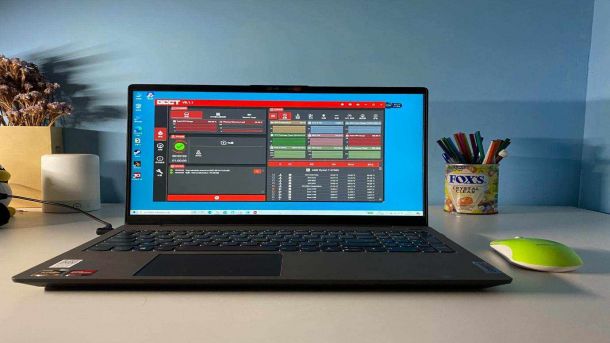
首先,让我们来了解一下为什么电脑C盘会变满。随着我们在电脑上使用越来越多的程序和文件,C盘上的空间就会被逐渐占满。而且,许多软件在安装过程中会默认将一些文件保存在C盘上,导致其占据更多的空间。当C盘空间不足时,电脑的运行速度将变得缓慢,甚至可能导致系统崩溃。
解决这个问题的一种常见方法是删除无用的文件和程序。首先,我们可以通过打开控制面板并选择“卸载程序”来删除不再使用的软件。通过仔细检查列表,我们可以确定哪些软件是我们真正需要的,而哪些则可以安全地删除。此外,我们还可以通过在Windows资源管理器中定位并删除大型、陈旧或无用的文件,例如附带的游戏安装包、旧的下载文件等。切记在删除文件前,要确保它们确实是无用的,以免误删重要的文件。

除了删除文件和程序,我们还可以通过清理临时文件来节省空间。在运行中,电脑会生成大量的临时文件,如浏览器缓存、错误报告等。这些文件占据了宝贵的磁盘空间,而且很少有人会主动去清理它们。幸运的是,Windows系统提供了一个内置的工具来帮助我们清理这些临时文件。只需在运行对话框中输入“%temp%”(不包含引号),然后按下回车键,我们就能进入临时文件夹。在这里,我们可以选择并删除不需要的临时文件,从而释放空间。
此外,对于那些希望更深入清理C盘的人来说,还有一些更高级的方法。例如,我们可以利用磁盘清理工具来扫描整个C盘,并清理不再需要的系统文件、日志文件等。还有一种方法是压缩文件,将大文件压缩成小文件,以便在不需要时节省空间。但需要注意的是,请确保备份您的重要文件,并确保您具备足够的技术知识,以避免对系统造成不可逆转的损害。

除了这些解决方案,还有一些拓展知识可以帮助我们更好地管理电脑的空间。首先,我们可以定期清理回收站中的文件,以彻底删除它们。此外,我们还可以通过使用外部存储设备,如移动硬盘或云存储服务,将一些大型文件转移出C盘,以减轻其负担。
总之,电脑C盘满了是一个影响电脑性能和使用效果的普遍问题。通过删除无用的文件和程序,清理临时文件,利用高级的清理工具以及采取其他一些辅助措施,我们可以轻松地解决这个问题,恢复电脑的正常运行。此外,了解一些拓展知识也可以帮助我们更好地管理电脑的空间。让我们积极采取措施,让电脑永远保持高速和高效。


